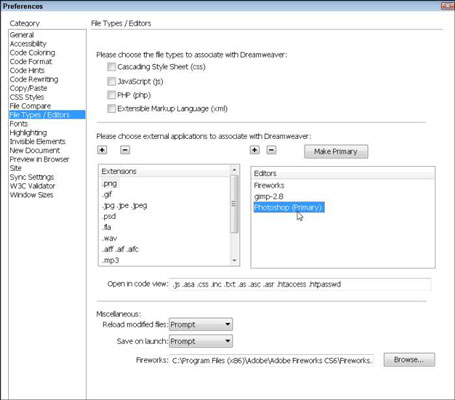Īpašuma inspektors ietver ikonu, kas ļauj ērti atvērt attēlu programmā Photoshop vai Fireworks no Dreamweaver. Rediģēšanas ikona tiek mainīta uz Dreamweaver preferencēs norādītās programmas ikonu. Lai atvērtu attēlu vēlamajā programmā, vienkārši atlasiet attēlu programmā Dreamweaver, noklikšķiniet uz ikonas Īpašuma inspektorā un skatieties, kā jūsu attēls parādās, kā esat pavēlējis.
Adobe ir paveicis lielisku darbu, integrējot programmas Photoshop un Fireworks programmā Dreamweaver. Saglabājot attēla izmaiņas programmā Fireworks vai Photoshop, tās automātiski tiek atspoguļotas versijā, kuru jau esat ievietojis lapā pakalpojumā Dreamweaver.
Lai Dreamweaver preferencēs norādītu attēlu redaktoru, kuru vēlaties saistīt ar faila tipu, izpildiet šos norādījumus:
Izvēlieties Rediģēt → Preferences (Windows) vai Dreamweaver → Preferences (operētājsistēmā Mac).
Tiek atvērts dialoglodziņš Preferences.
Kreisajā pusē atlasiet kategoriju Failu tipi/Redaktori.
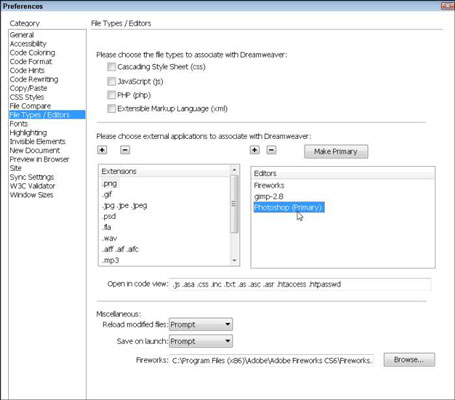
Rūtī Paplašinājumi atlasiet attēla formātu.
Dreamweaver šeit ir uzskaitīti dažādi failu tipi, un jūs varat saistīt jebkuru vai visus no tiem ar saviem iecienītākajiem redaktoriem. Lai attēlu redaktorus saistītu ar šiem grafikas formātiem, pa vienam atlasiet GIF, PNG un JPEG opcijas un pēc tam turpiniet ar šīm darbībām.
Redaktoru rūtī atlasiet redaktoru, kuru vēlaties saistīt ar .png formātu.
Photoshop jau ir iekļauts opciju sarakstā, tāpēc varat vienkārši noklikšķināt uz Photoshop, lai to atlasītu. Ja vēlaties saistīt redaktoru, kas nav šajā sarakstā, noklikšķiniet uz pluszīmes (+) tieši virs redaktoru rūts, pārlūkojiet, lai atrastu programmu cietajā diskā, un atlasiet to, lai tā tiktu parādīta sarakstā.
Kad ir atlasīts faila veids un programmas nosaukums, noklikšķiniet uz pogas Padarīt primāro, lai saistītu redaktoru ar faila tipu.
Redaktors, kas norādīts kā galvenais, tiek palaists automātiski, kad programmā Dreamweaver atlasāt attēlu un īpašuma inspektorā noklikšķiniet uz Rediģēt ikonas .
Paplašinājumu rūtī atlasiet .jpeg un atkārtojiet 4. un 5. darbību.
Varat turpināt šo procesu jebkuram vai visiem pārējiem uzskaitītajiem formātiem.
Lai pakalpojumam Dreamweaver pievienotu papildu failu formātus, noklikšķiniet uz pluszīmes (+) virs paplašinājumu rūts un ierakstiet paplašinājumu, sākot ar punktu (.).